Comment supprimer le footer Mailchimp de vos campagnes email ?
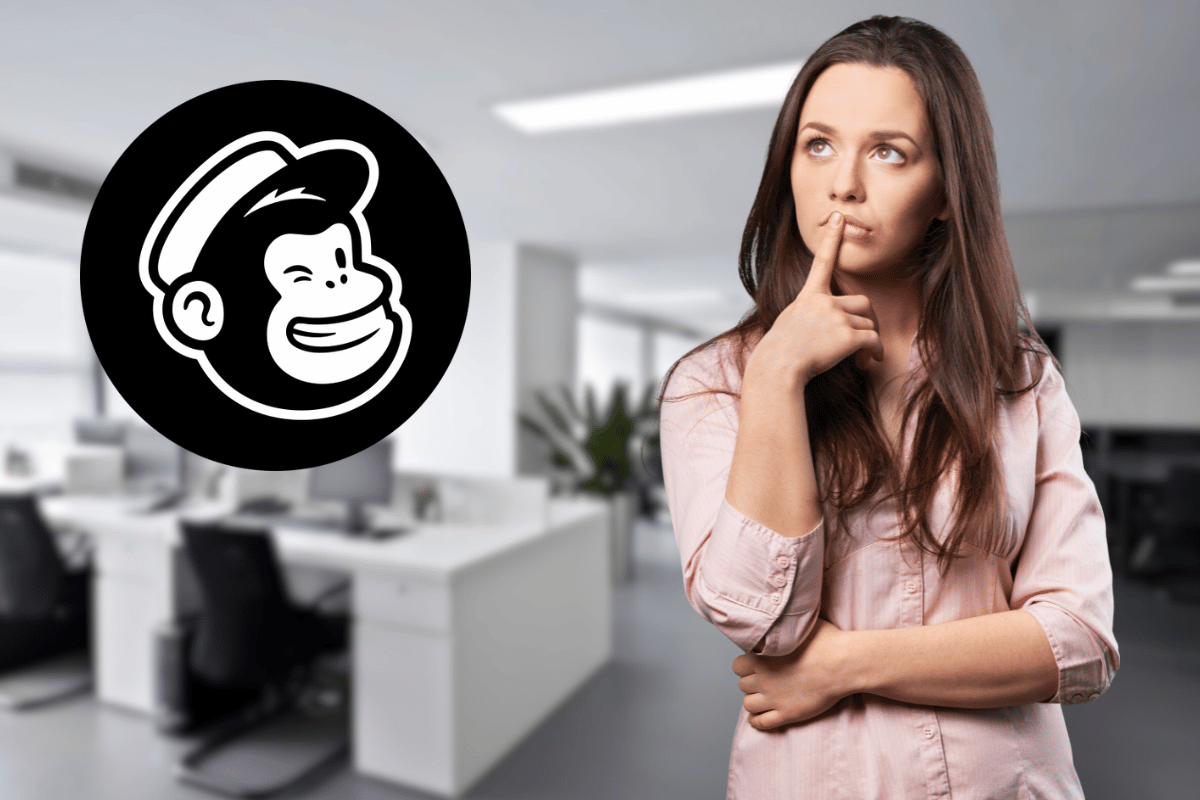
Vous utilisez Mailchimp pour gérer vos campagnes email, mais vous n’êtes pas satisfait du footer par défaut ? Cela peut être frustrant surtout quand on cherche à obtenir un design plus professionnel et personnalisé. Heureusement, il existe des manières de le faire. Dans cet article, nous allons explorer des étapes détaillées et des conseils pratiques pour supprimer le footer Mailchimp et améliorer ainsi l’apparence de vos emails.
Comprendre le footer par défaut dans Mailchimp
Avant de plonger dans les détails techniques sur comment modifier ou supprimer le footer, il est important de comprendre ce que représente cette section dans Mailchimp. Le footer par défaut inclut souvent des informations comme votre adresse postale, certains liens légaux obligatoires, et parfois même le logo Mailchimp. Il s’agit d’une fonctionnalité automatique (parfois appelée auto footer) ajoutée pour se conformer aux règles de régulation telles que la CAN-SPAM Act.
Cependant, ces éléments peuvent ne pas toujours correspondre à votre design global ni à l’esthétique que vous souhaitez pour votre marque. Par conséquent, l’ajustement ou la suppression du bloc de footer devient une nécessité pour beaucoup d’utilisateurs souhaitant un contrôle total de leur contenu.
Pourquoi vouloir supprimer le footer ?
Il y a plusieurs raisons pour lesquelles vous pourriez souhaiter supprimer ou personnaliser le footer de vos emails. Par exemple :
- Des raisons d’image de marque : Vous voulez un look uniforme et cohérent pour toutes vos communications.
- La réduction de contenu inutile : Supprimer les informations génériques qui peuvent alourdir vos emails.
- L’amélioration de la lisibilité : Moins de distraction visuelle peut aider au focus sur l’essentiel de votre message.
Étapes pour supprimer le footer Mailchimp
Voyons maintenant comment procéder pour supprimer le footer ou en modifier la conception. Voici les différentes étapes à suivre :
Accéder à la campagne email
La première étape consiste à accéder à votre campagne email spécifique dans Mailchimp. Cela se fait généralement via le tableau de bord principal où sont listées toutes vos campagnes. Sélectionnez celle que vous souhaitez modifier.
Aller à l’éditeur de template
Une fois dans la campagne, il faudra naviguer vers l’éditeur de template. C’est ici que vous pouvez voir et éditer tous les éléments présents dans votre email, y compris le footer. Cherchez l’auto footer intégré par défaut par Mailchimp.
Modifier ou supprimer le bloc de footer
Maintenant que vous êtes dans l’éditeur de template, suivez ces instructions :
- Sélectionnez le bloc de footer que vous souhaitez enlever ou changer.
- Choisissez l’option « Modifier » si vous souhaitez ajuster le texte ou la mise en page existante, ou « Supprimer » pour éliminer complètement le bloc.
- Assurez-vous de revoir et vérifier les changements dans la prévisualisation avant de confirmer.
Les alternatives : réorganisation et personnalisation du contenu
Si supprimer le footer n’est pas envisageable à cause des exigences légales, il existe d’autres options pour au moins diminuer son impact visuel.
Personnaliser la conception
Un excellent compromis pourrait être de modifier la conception du footer pour qu’elle s’intègre mieux avec le reste de votre email. Utilisez des couleurs, des polices et des mises en page cohérentes avec votre marque pour rendre le footer moins intrusif.
Réduire le contenu obligatoire
Certains éléments du footer, bien que nécessaires légalement, peuvent parfois être réduits en taille ou cachés intelligemment. Pour cela :
- Utilisez de petites polices pour les informations légalement obligatoires.
- Intégrez les info-pièces comme l’adresse postale dans une ligne discrète au bas.
Foire aux questions
Quel impact cela a-t-il sur la conformité légale ?
Il est crucial de noter que certaines parties du footer, telles que les informations de désabonnement et l’adresse postale, sont légalement requises pour maintenir la conformité avec les lois anti-spam comme la CAN-SPAM Act aux États-Unis.
Pensez à consulter un avocat spécialisé si vous n’êtes pas sûr des éléments spécifiques que vous pouvez retirer sans enfreindre les régulations légales.
Puis-je utiliser un service externe pour gérer les footers ?
Oui, il existe également des services externes et des plugins qui permettent de personnaliser les footers de manière plus flexible. Des outils tels que « Elastic Email » ou autres autorisent une personnalisation plus poussée sans pour autant sacrifier la conformité légale.
Conseils supplémentaires pour une présentation optimale
Voici quelques astuces additionnelles pour optimiser la présentation globale de vos campagnes email tout en gérant le footer de manière efficace :
Employer des sections content variées
Utilisez différentes sections content dans votre email pour créer une hiérarchie visuelle claire. En segmentant bien vos infos, le footer deviendra naturellement moins visible.
Optimiser le rapport texte-image
L’intégration équilibrée d’images et de textes rendra votre email attrayant tout en minimisant l’attention portée aux détails moins importants comme le footer.
- Inclure des images pertinentes.
- Limiter les gros blocs de textes.
Nous espérons que ces suggestions vous aideront à optimiser vos emails en supprimant ou personnalisant le footer Mailchimp selon vos besoins spécifiques. Avec ces méthodes, vous pourrez développer des campagnes plus esthétiques tout en assurant la conformité du contenu avec les régulations légales. Adopter ces pratiques améliorera certainement la réception et l’efficacité de vos communications marketing.




